Serverumzug (ab Version 21)
Der Ablauf für den Server-Umzug ist davon abhängig, ob der derzeitige Server noch in Betrieb oder nicht mehr lauffähig ist.
Beachten Sie auch die Systemvoraussetzungen!
Sollten Sie sich beim Umziehen der ORCA AVA auf einen neuen Server nicht ganz sicher sein:
Unser Support unterstützt Sie gerne hinsichtlich der richtigen Vorgehensweise.
![]()
Updates nach Serverumzug:
Nach einem solchen Serverumzug gibt es zunächst keinen (Client 1). Verfügbare Updates können aber vom berechtigten Benutzer an einem beliebigen Arbeitsplatz ausgeführt werden. Der Arbeitsplatz, an dem der berechtigte Benutzer das Update zuerst installiert, wird automatisch der neue
Vorgehensweise - Alter Server noch in Betrieb (bis Version 23)
Der Umzug von einem Server auf einen anderen verlangt eine Deinstallation des Ersten Arbeitsplatzes mit anschließender Neuinstallation. Alle weiteren Arbeitsplätze ändern lediglich die Zugriffspfade.
![]()
- Regelmäßige Datensicherung schützt vor Datenverlust! Führen Sie eine Datensicherung aller Benutzerdaten durch.
- Bereiten Sie eine Nachricht an die im Netzwerk vor, in der Sie die neuen Pfade mitteilen.
- Wir empfehlen vor einem geplanten Server-Umzug, ein aktuelles Update zu Ihrer Version zu installieren.
Vorbereitung
- Starten Sie ORCA AVA an einem Arbeitsplatz und wechseln Sie im Ribbon auf die Registerkarte .
Hier finden Sie die und- In der sehen Sie, an welchem Arbeitsplatz die Software ursprünglich installiert wurde (1. Arbeitsplatz):
Installiert von: ABC (Benutzername)
an: XYZ (Rechnername). - In der System-Info finden Sie die Angaben zu allen Verzeichnissen:
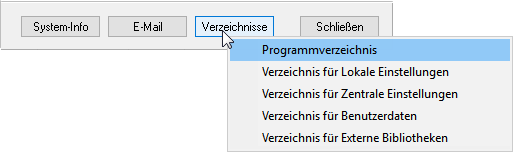
Sie können sich die Informationen zu zentralen Einstellungen und Benutzerdaten per senden lassen, dann müssen Sie nicht tippen.
- In der sehen Sie, an welchem Arbeitsplatz die Software ursprünglich installiert wurde (1. Arbeitsplatz):
- Schließen Sie nun ORCA AVA und stellen Sie sicher, dass auch alle anderen Anwender das Programm beendet haben.
Deinstallation Erster Arbeitsplatz und Neuinstallation
- Deinstallieren Sie nun ORCA AVA am 1. Arbeitsplatz (Client1).
- Installieren Sie ORCA AVA an diesem Arbeitsplatz erneut, nun aber als .
- Beenden Sie ORCA AVA.
Neuen Server vorbereiten
- Starten Sie den Windows Explorer und Sie die bisherigen Verzeichnisse mitsamt und allen Unterverzeichnissen auf den neuen Server.

Alle Benutzer von ORCA AVA benötigen Schreib-/Leserechte für diese neuen Verzeichnisse!
- Damit nicht mehr auf den alten Pfad zugegriffen werden kann, machen Sie die alten Pfade durch Umbenennen oder Wegsichern unbrauchbar.
- Öffnen Sie nun ORCA AVA. Es erscheint folgende Meldung:
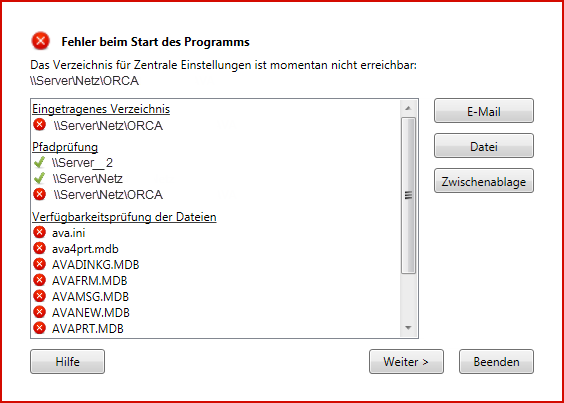
- Wählen Sie und geben Sie den neuen Pfad für die und die an.
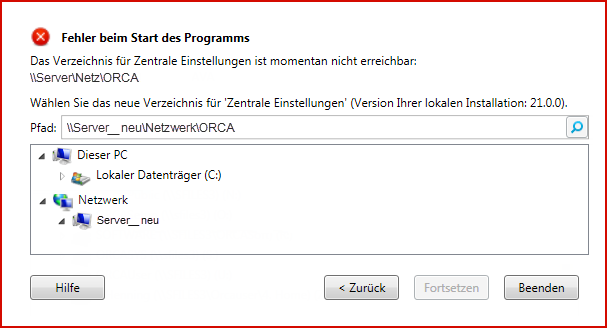
- Über das Lupen Symbol
 können Sie auch auf dem neuen Server nach dem Ordner mit den Zentralen Einstellungen suchen.
können Sie auch auf dem neuen Server nach dem Ordner mit den Zentralen Einstellungen suchen.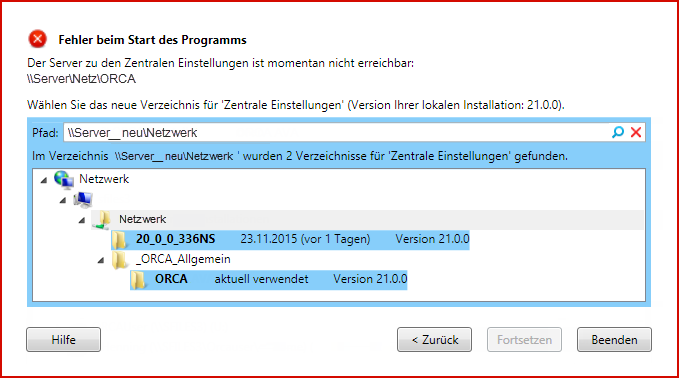
- Wählen Sie aus den Suchergebnissen den neuen, dann aktuellen Ordner.
- Die abschließende Meldung bestätigen Sie mit und speichern somit die Angaben zu den neuen Pfaden.
Weitere Arbeitsplätze
Teilen Sie spätestens jetzt Ihren Kollegen mit, dass ein Serverumzug stattfand (Information im Vorfeld ist sinnvoll!) und welche Verzeichnisse nun zu verwenden sind.
Sobald ORCA AVA an einem Weiteren Arbeitsplatz gestartet wird, erscheint die in 3. (Neuen Server vorbereiten) beschriebene Meldung. Es müssen nun lediglich die neuen Pfade eingetragen und bestätigt werden.
Vorgehensweise - Alter Server nicht mehr lauffähig
Sollte der alte Server nicht mehr vorhanden oder lauffähig sein, müssen Sie wie folgt vorgehen, um ORCA AVA mit neuen Netzwerkpfaden zu verwenden.
Dazu müssen Sie zunächst ORCA AVA am 1. Arbeitsplatz (Client1) deinstallieren.
Sollten Sie nicht genau wissen, welcher Arbeitsplatz das ist, können Sie dies in der in den unter nachsehen.
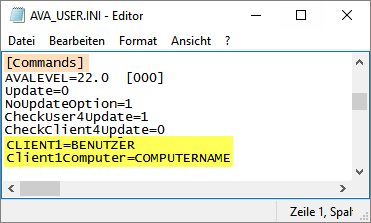
- Eine Deinstallation ohne Zugriff auf die zentralen Einstellungen (bisherigen Server) funktioniert nicht über den "normalen" Weg. Daher müssen Sie die MSITools verwenden. Mit dem Tool MsiZap können Softwareeinträge aus der Registry entfernt werden. Es werden nur die Installer Registrierungsinformationen entfernt, die Daten bleiben erhalten.
Auf der Installations-CD oder über den ORCA AVA Downloadlink finden Sie im Installationspaket den Ordner TOOLBOX \ MSITools.
(Anleitung: readme.txt liegt im Verzeichnis MSITools). - Spielen Sie nun die Zentralen Einstellungen z.B. aus dem Backup auf den neuen Server.
- Starten Sie ORCA AVA an einem Weiteren Arbeitsplatz.
Es erscheint nun folgende Meldung: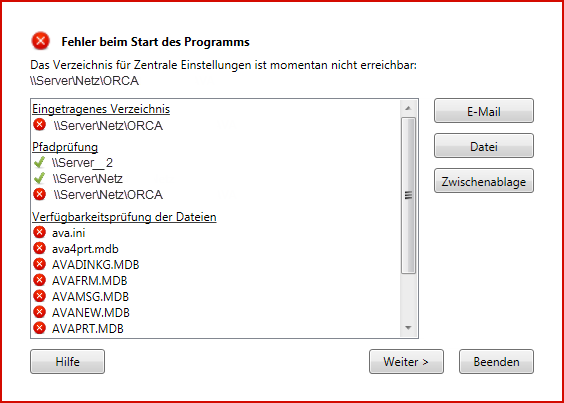
- Folgen Sie dem Assistenten und geben Sie den neuen Pfad für die Zentralen Einstellungen und Benutzerdaten an.
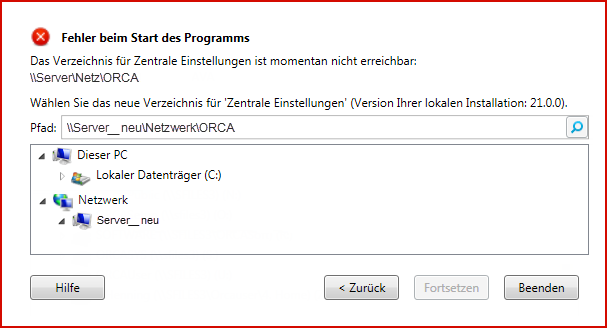
- Über das Lupen Symbol
 können Sie auch auf dem neuen Server nach dem Ordner mit den Zentralen Einstellungen suchen.
können Sie auch auf dem neuen Server nach dem Ordner mit den Zentralen Einstellungen suchen.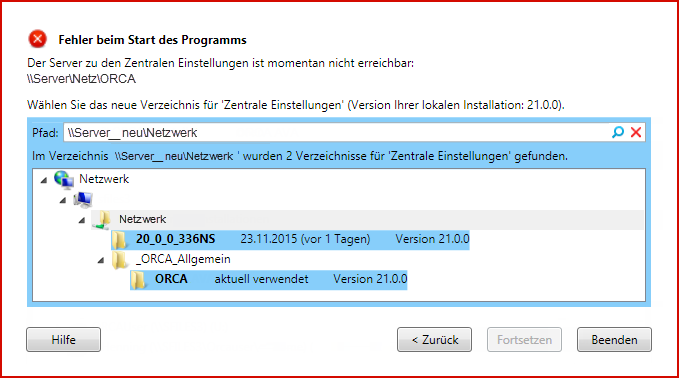
- Wählen Sie aus den Suchtreffern den benötigten Ordner.
- Bestätigen Sie die abschließenden Meldung mit Ja und speichern somit die Angaben zum neuen Server Verzeichnis.
- Sie können nun auch wieder am ursprünglichen 1. Arbeitsplatz ORCA AVA als weiteren Arbeitsplatz installieren.
Wählen Sie dabei als Verzeichnis für Zentrale Einstellungen das bereits bestehende Verzeichnis auf dem neuen Server. - Für die Änderung der Verzeichnisse der weiteren installierten Arbeitsplätze, empfehlen wir Ihnen, den neuen Pfad zu den Zentralen Einstellungen auf dem neuen Server, per E-Mail an die jeweiligen Mitarbeiter zu senden.
Sobald Sie ORCA AVA starten, erhalten Sie auch die in 3. beschriebene Meldung.
Es muss nur, wie vorher beschrieben, der neue Pfad eingetragen und bestätigt werden.
